WhatsAppビジネスアカウントの作成方法:完全ガイド[2025]
公開: 2025-06-25WhatsAppは、個人的なチャットだけではありません。世界中に20億人以上のユーザーがいるため、顧客エンゲージメントを大幅に高めることができる重要なビジネスコミュニケーションチャネルになります。
このステップバイステップガイドは、WhatsAppビジネスアカウントの作成と、最大限のインパクトを得るためにPushEngageに接続することを紹介します。最初のセットアップから、顧客を効果的に引き付けるのに役立つ高度な機能まで、すべてをカバーします。
今日WhatsAppメッセージを送信してください!
WhatsApp Business Automationは、オートパイロットでの繰り返しトラフィック、エンゲージメント、販売を拡大するのに役立つ非常に効果的で低コストのマーケティングツールです。
- 前提条件
- ステップ1:WhatsAppビジネスアプリをダウンロードしてインストールします
- Androidの場合:
- iOSの場合:
- ステップ2:ビジネス電話番号を登録します
- 登録手順:
- ステップ3:ビジネスプロファイルを設定します
- ステップ4:メタビジネスアカウントを作成します
- ステップ5:WhatsAppアクセストークンを生成します
- ステップ6:永続的なアクセストークンを生成します
- ステップ7:PushEngageをWhatsAppビジネスに接続します
- ステップ8:WhatsAppチャットウィジェットをWebサイトに追加する(オプション)
- ステップ9:WhatsAppオートメーションメッセージをセットアップ(オプション)
- 一般的な問題のトラブルシューティング
- 電話番号を確認できませんか?
- PushEngageとWhatsAppの間の接続の問題?
- WhatsAppビジネスのベストプラクティス
- 応答時間
- メッセージテンプレート
- プライバシーとコンプライアンス
- FAQ
- 同じ電話で個人的なWhatsAppビジネスとWhatsAppビジネスの両方を持つことはできますか?
- WhatsApp Businessは無料で使用できますか?
- 個人的なWhatsAppアカウントをビジネスアカウントに変換できますか?
- WhatsAppビジネスで確認するにはどうすればよいですか?
- 複数の人が同じWhatsAppビジネスアカウントを使用できますか?
- WhatsAppビジネスは通常のWhatsAppとどう違うのですか?
- WhatsAppビジネスを他のマーケティングツールと統合するにはどうすればよいですか?
- あなたの次のステップ
前提条件
開始する前に、あなたが持っていることを確認してください:
- スマートフォン(AndroidまたはiOS)
- あなたのビジネスのための電話番号(理想的にはあなたの個人番号とは別に)
- メタアカウントを作成するための電子メールへのアクセス
- あなたのビジネス情報の準備ができています(名前、住所、説明、時間)
ステップ1:WhatsAppビジネスアプリをダウンロードしてインストールします
まず、スマートフォンにWhatsAppビジネスアプリをダウンロードする必要があります。
Androidの場合:
- Google Playストアを開きます
- 「WhatsApp Business」を検索する
- 「B」ロゴのあるアプリを探してください
- 「インストール」をタップする
- インストールが完了すると、アプリを開きます
iOSの場合:
- オープンアプリストア
- 「WhatsApp Business」を検索する
- 「get」をタップする
- インストールを完了します
- アプリを開きます
ステップ2:ビジネス電話番号を登録します
今、重要な決定があります。どの電話番号を使用するか。
2つのオプションがあります。
- 既存のWhatsApp番号を使用してください:これにより、個人アカウントがビジネスに移行し、チャット履歴を維持します。
- 別の数字を使用します。完全に個別のビジネスアカウントを作成します(プロの境界を維持するために推奨されます)。
登録手順:
- WhatsApp Businessアプリを起動し、用語を受け入れます
- 既存の番号を使用するか新しい番号を使用するかを選択してください
- カントリーコードと完全な電話番号を入力してください
- 「次へ」をタップして、SMSを介して検証コードを待ちます
- プロンプトが表示されたら、6桁のコードを入力します
- コードが届かない場合は、タイマーが期限切れになったら電話をリクエストしてください
- 連絡先とメディアに必要な許可を付与します
ステップ3:ビジネスプロファイルを設定します
これはあなたがあなたのビジネスをプロフェッショナルで信頼できるように見せる場所です:
- あなたのビジネス名を追加します- あなたの公式のビジネス名を使用してください
- ビジネスカテゴリを選択します- 小売、サービスなどから選択してください。
- プロフィール写真をアップロード- ロゴまたはストアフロント(高品質)
- 説明を書く- それを簡潔に保ち(256文字最大)、あなたをユニークにするものを強調してください
- アドレスを追加します- 地元の顧客があなたを見つけるのを助けます
- 営業時間の設定- 利用可能なときに顧客に知らせてください
- ウェブサイトと電子メールを含める- 顧客にあなたに連絡するための複数の方法を与える
この情報を設定>ビジネス設定>プロファイルを介していつでも編集できます。
ステップ4:メタビジネスアカウントを作成します
WhatsAppはMETA(以前のFacebook)が所有しているため、すべてのビジネス機能のロックを解除するためにメタアカウントが必要です。
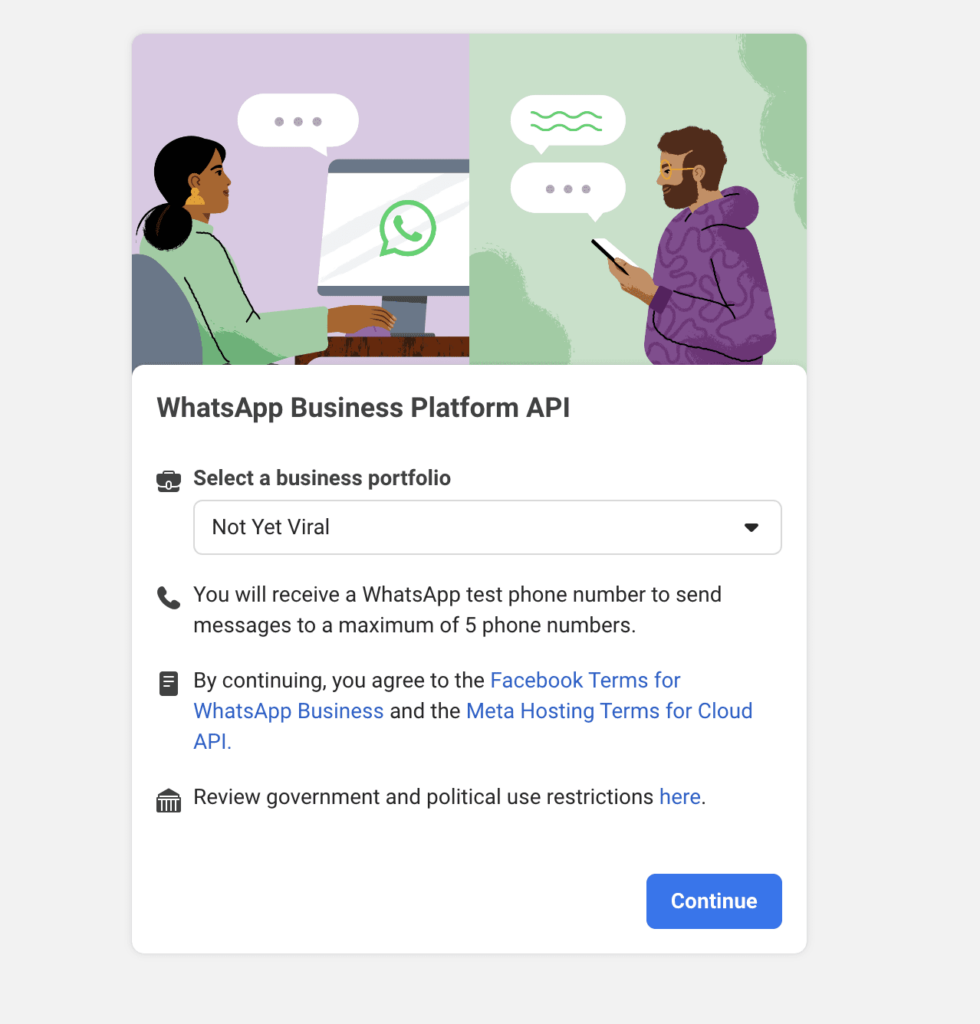
- メタのビジネスマネージャーにアクセスしてください
- まだ持っていない場合は、[アカウントの作成]をクリックします
- ビジネスの詳細を入力してください
- メールアドレスを確認します
- プロンプトがある場合は、ビジネス検証プロセスを完了します
ステップ5:WhatsAppアクセストークンを生成します
WhatsApp BusinessとPushEngageを接続するには、アクセストークンを生成する必要があります。
- メタビジネスアカウントのビジネス設定に移動します
- 左メニューで「ユーザー」を探し、「システムユーザー」をクリックします
- [追加]ボタンをクリックします
- システムユーザーに名前を付けます(例:「WhatsApp Integration」)
- 役割として「管理者」を選択します
- [システムユーザーの作成]をクリックします
- 表示されるダイアログボックスの[アセットの割り当て]をクリックします
- アプリを選択します»アプリ名»フルコントロール
- 画面の上部にある[トークンを生成]をクリックします
- ポップアップで、アプリを選択し、有効期限を設定し、許可を選択します
- 権限には、「whatsapp_business_management」と「whatsapp_business_messaging」を含める必要があります
- [トークンを生成]をクリックして、すぐにコピーします
注:この最初のトークンは一時的なものであり、24時間しか有効です。
ステップ6:永続的なアクセストークンを生成します
長期的な統合には、永続的なトークンが必要です。
- ビジネスマネージャーでは、ビジネス設定にアクセスしてください
- 「ユーザー」に移動する»「システムユーザー」
- [追加]をクリックして、新しいシステムユーザーを作成します
- このユーザーに名前を付けます(例:「Pushengage WhatsApp Integration」)
- 役割として「管理者」を選択します
- [システムユーザーの作成]をクリックします
- [アセットの割り当て]をクリックし、アプリを選択します»アプリ名»フルコントロール
- 上部の[トークンを生成]をクリックします
- アプリを選択して、利用可能な場合は有効期限を「Never」に設定します
- 「whatsapp_business_management」と「whatsapp_business_messaging」が含まれるようにする権限を確保します
- このトークンを安全に生成してコピーします
ステップ7:PushEngageをWhatsAppビジネスに接続します
さて、WhatsAppビジネスアカウントをPushEngageに接続する時が来ました。

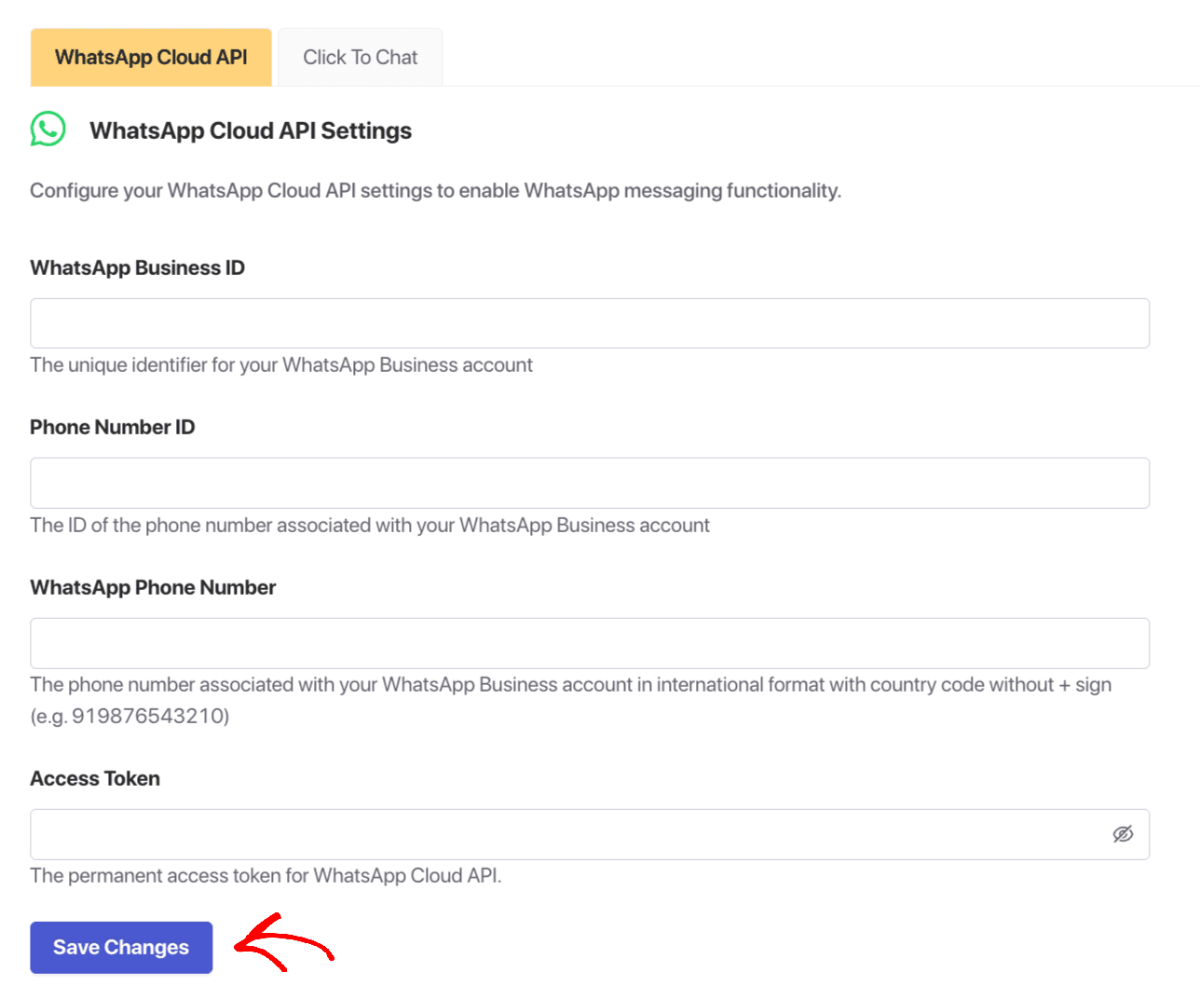
- PushEngageダッシュボードにログインします
- リストされているプラグインのWhatsAppセクションに移動します
- [設定]タブをクリックします
- WhatsApp Cloud API設定の下では、入力する必要があります。
- WhatsAppビジネスアカウントID
- 電話番号ID
- whatsapp電話番号(国コードを使用していますが、 +サインがありません)
- 永久アクセストークン(ステップ6から)
- [変更を保存]をクリックします
重要:メタ開発者アカウントは、これらの詳細を収集するのに役立ちます。 WhatsAppの電話番号と電話番号IDは異なる識別子であることに注意してください。
ステップ8:WhatsAppチャットウィジェットをWebサイトに追加する(オプション)
訪問者にあなたのウェブサイトから直接あなたとチャットさせたいですか?方法は次のとおりです。
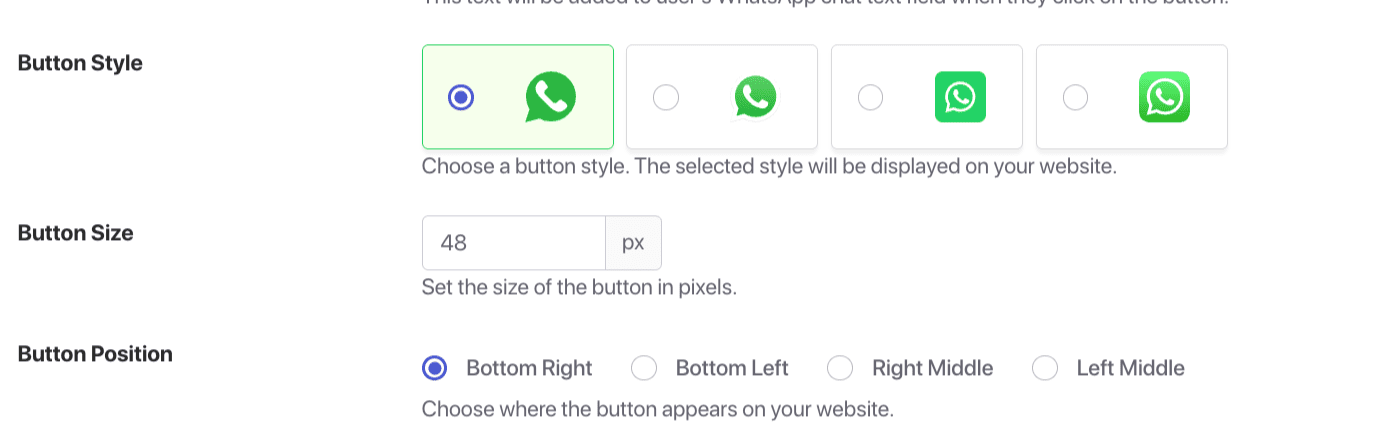
- PushEngageダッシュボードで、WhatsAppに移動します
- [設定]の下の[チャット]タブをクリックします
- チェックボックスをクリックして、機能を有効にします
- カントリーコードでwhatsapp番号を入力しますが、 +サインなし(例:919876543210)
- 挨拶メッセージを設定します(例、「こんにちは!今日はどうすればいいですか?」)
- 利用可能なオプションからボタンスタイルを選択します
- ボタンのサイズを設定します(邪魔にならないように視認性には48pxをお勧めします)
- 位置決め(右下、左下、右中央、または左中央)を選択します
- オフセット設定を調整して、画面のエッジから適切な間隔を確保する
- z-indexを設定して、チャットウィジェットが他の要素の上に表示されることを確認する
- [変更を保存]をクリックします
ステップ9:WhatsAppオートメーションメッセージをセットアップ(オプション)
自動化されたメッセージでカスタマーエクスペリエンスを強化します:
- PushEngageダッシュボードで、WhatsAppに移動します
- さまざまなシナリオの自動化メッセージを構成します
- 次のテンプレートを作成します。
- 新しい顧客への歓迎メッセージ
- 確認確認
- 出荷の更新
- 放棄されたカートのリマインダー
- 購入後のフォローアップメッセージ
一般的な問題のトラブルシューティング
慎重にセットアップしても、いくつかの課題に遭遇する可能性があります。
電話番号を確認できませんか?
- ネットワーク接続を確認してください
- 携帯電話がSMSまたは通話を受信できることを確認してください
- SMSの代わりに電話を要求してみてください
- 複数の試行を行った場合は24時間待ちます
PushEngageとWhatsAppの間の接続の問題?
- すべてのIDとトークンが正しく入力されていることを確認します
- メタビジネスマネージャーで権限が適切に設定されていることを確認してください
- WhatsAppビジネスアカウントがアクティブであることを確認してください
- 問題が続く場合は、PushEngageサポートにお問い合わせください
WhatsAppビジネスのベストプラクティス
これらのヒントに従って、WhatsAppビジネスの結果を最大化します。
応答時間
- 24時間以内に対応することを目指してください
- 営業時間外にアウェイメッセージを使用します
- 明確な応答時間の期待を設定します
メッセージテンプレート
- 一般的な問い合わせのテンプレートを作成します
- 可能な限りメッセージをパーソナライズします
- コミュニケーションを簡潔で価値のあるものにしてください
プライバシーとコンプライアンス
- 顧客を追加する前に同意を得る
- WhatsAppのビジネスポリシーに従ってください
- GDPRなどのプライバシー規制を遵守します
FAQ
同じ電話で個人的なWhatsAppビジネスとWhatsAppビジネスの両方を持つことはできますか?
はい、同じデバイスに両方のアプリをインストールすることができますが、異なる電話番号を使用する必要があります。
WhatsApp Businessは無料で使用できますか?
WhatsApp Businessアプリは完全に無料でダウンロードして使用できます。 WhatsApp Business APIには、プロバイダーに応じてコストがかかる場合があります。
個人的なWhatsAppアカウントをビジネスアカウントに変換できますか?
はい、個人アカウントをビジネスアカウントに移行できますが、同じ電話番号を使用して両方のタイプを使用することはできません。
WhatsAppビジネスで確認するにはどうすればよいですか?
WhatsAppには、特定の基準を満たす企業向けの検証プロセスがあります。これには通常、ビジネス情報の確認が含まれ、ドキュメントが必要になる場合があります。
複数の人が同じWhatsAppビジネスアカウントを使用できますか?
マルチデバイス機能を使用すると、最大4つのリンクされたデバイスでWhatsAppビジネスを使用できます。より広範なチームコラボレーションには、WhatsApp Business APIが必要です。
WhatsAppビジネスは通常のWhatsAppとどう違うのですか?
WhatsApp Businessは、ビジネスプロファイル、カタログ、クイック返信、自動化されたメッセージ、分析など、企業向けに特別に設計された追加機能を提供しています。
WhatsAppビジネスを他のマーケティングツールと統合するにはどうすればよいですか?
PushEngageは、WhatsAppビジネスアカウントを顧客エンゲージメント全体の戦略に接続し、シームレスなオムニチャネルエクスペリエンスを作成できるようにすることで、これを簡単にします。
あなたの次のステップ
WhatsAppビジネスアカウントを設定することは、顧客が既にある顧客に会うための強力なステップです。このガイドに従うことで、世界で最も人気のあるメッセージングプラットフォームの1つでプロのビジネスプレゼンスを作成しました。
顧客エンゲージメントの成功は継続的なプロセスであることを忘れないでください。プロフィールを定期的に更新し、メッセージングを改良し、顧客のニーズに対応し続けます。
顧客エンゲージメントを次のレベルに引き上げることを検討している企業にとって、WhatsAppビジネスとPushEngageを統合することで、顧客満足度を大幅に高め、ビジネスの成長を促進できる真にオムニチャネル体験が生まれます。
PushEngageは、市場で一番の顧客エンゲージメントプラットフォームです。どこから始めればよいかわからない場合は、無料版にサインアップできます。ただし、強力なキャンペーンでビジネスの拡大を検討している場合は、有料プランの1つに行く必要があります。または、これらの驚くべきリソースをチェックして開始することができます。
いずれにせよ、待たないでください。顧客はすでにWhatsAppを使用しています。問題は、そこでそれらに会うことですか?
どちらの方法から始めてください。後でいつでもより洗練されたソリューションにアップグレードできます。重要なことは、WhatsAppが可能にするそれらの直接的な顧客関係の構築を開始し、始めることです。
あなたの顧客はあなたに簡単に連絡できるようにしてくれてありがとう。そして、あなたのビジネスは、より良い顧客コミュニケーションに伴うエンゲージメントとコンバージョンの増加に感謝します。
- モバイルアプリのプッシュ通知がアプリに最適な理由
- 新しいアプリビルダー向けのモバイルアプリエンゲージメント戦略
- どのアプリエンゲージメントメトリックを見てください
- プッシュ通知とは何ですか?壮大な結果の簡単なガイド
- プッシュ通知コスト:本当に無料ですか? (価格分析)
これがすべてです。
今日はPushEngageを始めましょう!
